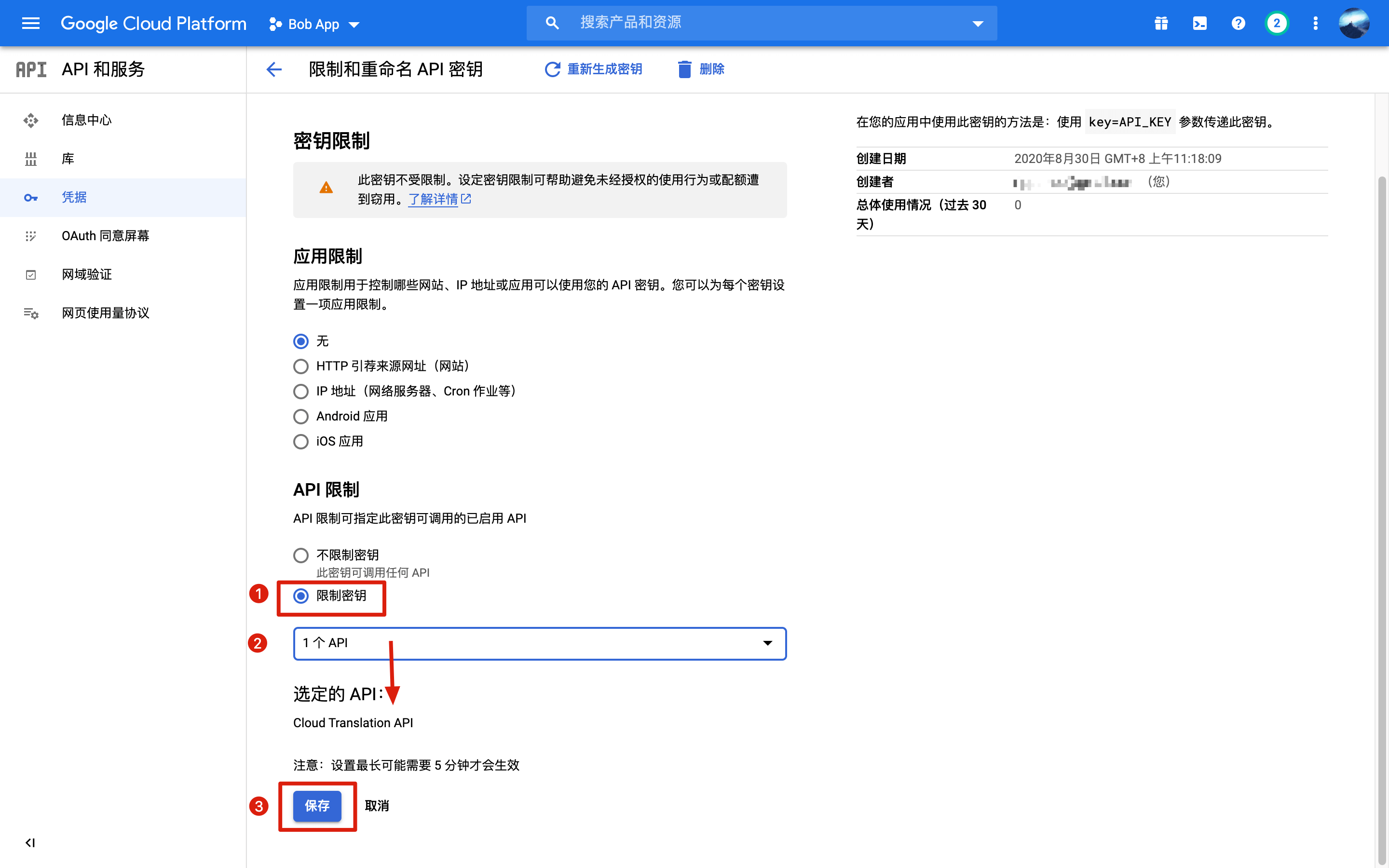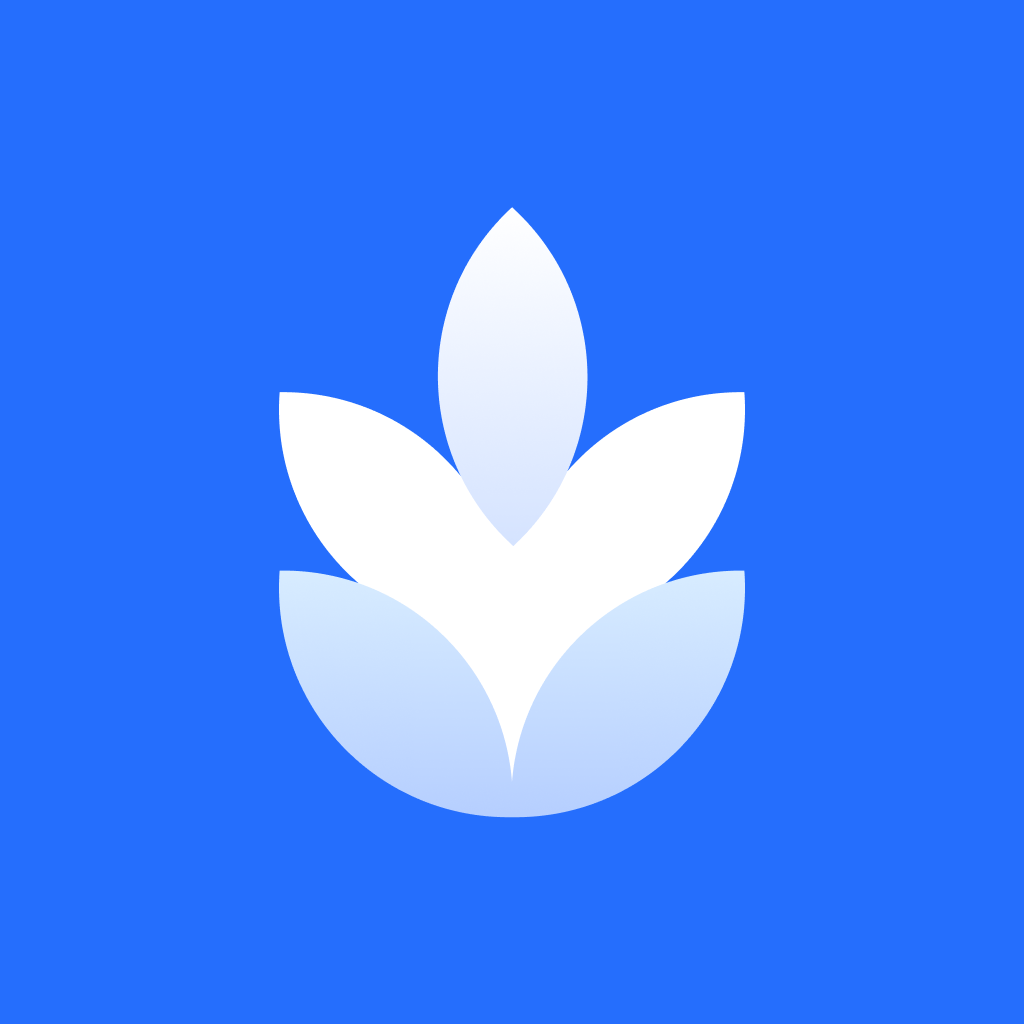Google翻译
Google翻译
注意
本文信息可能会过时,仅供参考,请以服务商最新官方文档为准。
官方文档:https://cloud.google.com/translate/docs/setup?hl=zh_CN
0.收费模式
| 服务 | 免费额度 | 超出免费额度 | 并发请求数 |
|---|---|---|---|
| Cloud Translation 基本版 (v2) | 每月50万字符 | 20美元/100万字符 | 600次/分钟 |
提示
Google Cloud 免费计划 中可以查看免费额度的详细信息
1. 申请条件
Google 翻译服务秘钥申请成本较高,不保证按以下操作方式一定能申请成功。
你需要有一张用于海外支付的 Visa 卡(不清楚其他卡是否可行),我使用的 Visa 卡是「招商银行 Visa 全币卡」,卡面是下图中框住的那一张,可自行到招商银行官网申请。
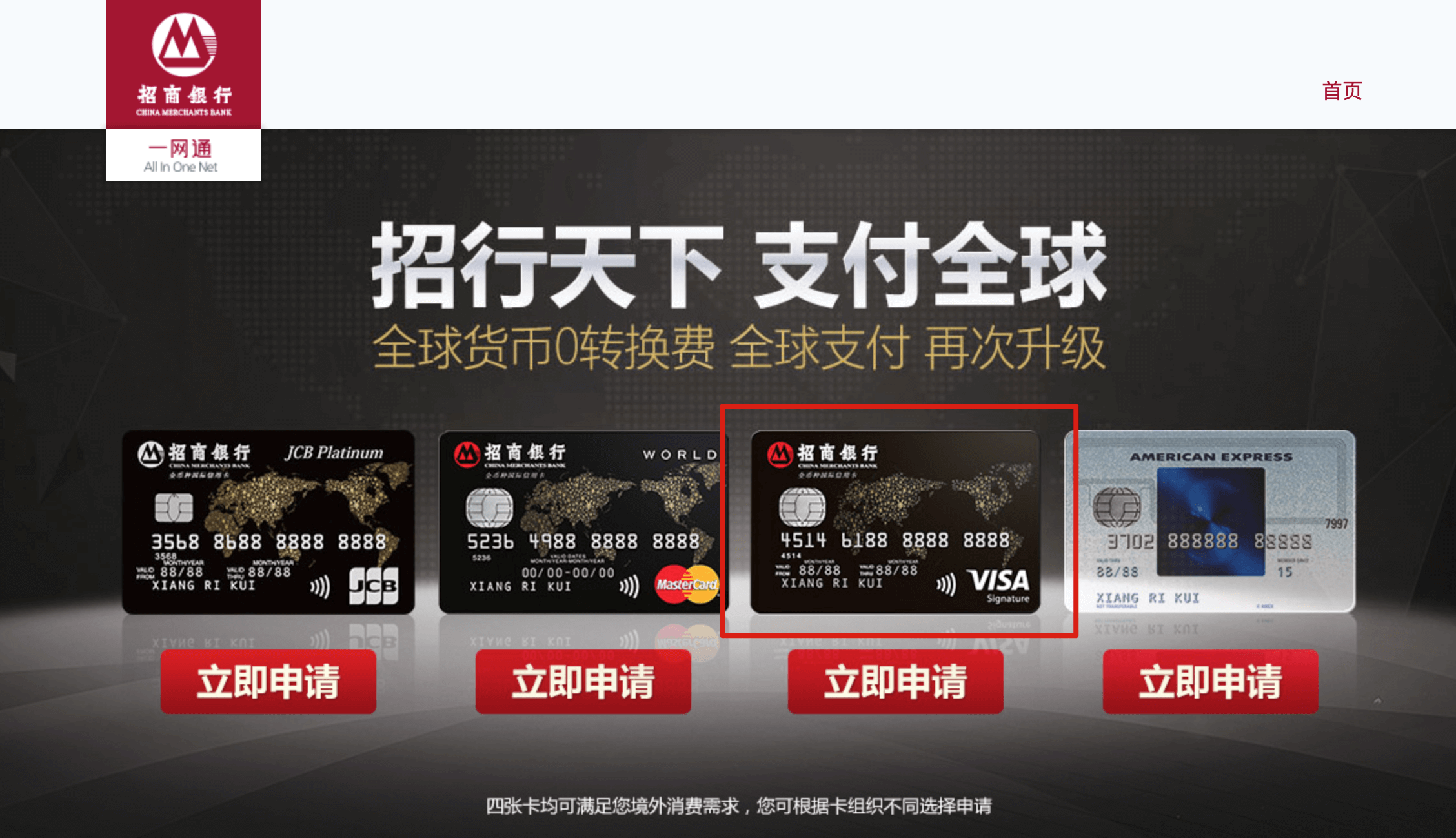
另外,在中国是没办法直接访问 Google 服务的,你需要准备好用于访问 Google 服务的科学上网工具,除了申请的时候,后续使用 Google 服务的时候也需要科学上网工具。
没有以上道具的朋友,可以放弃了。
2. 注册登录
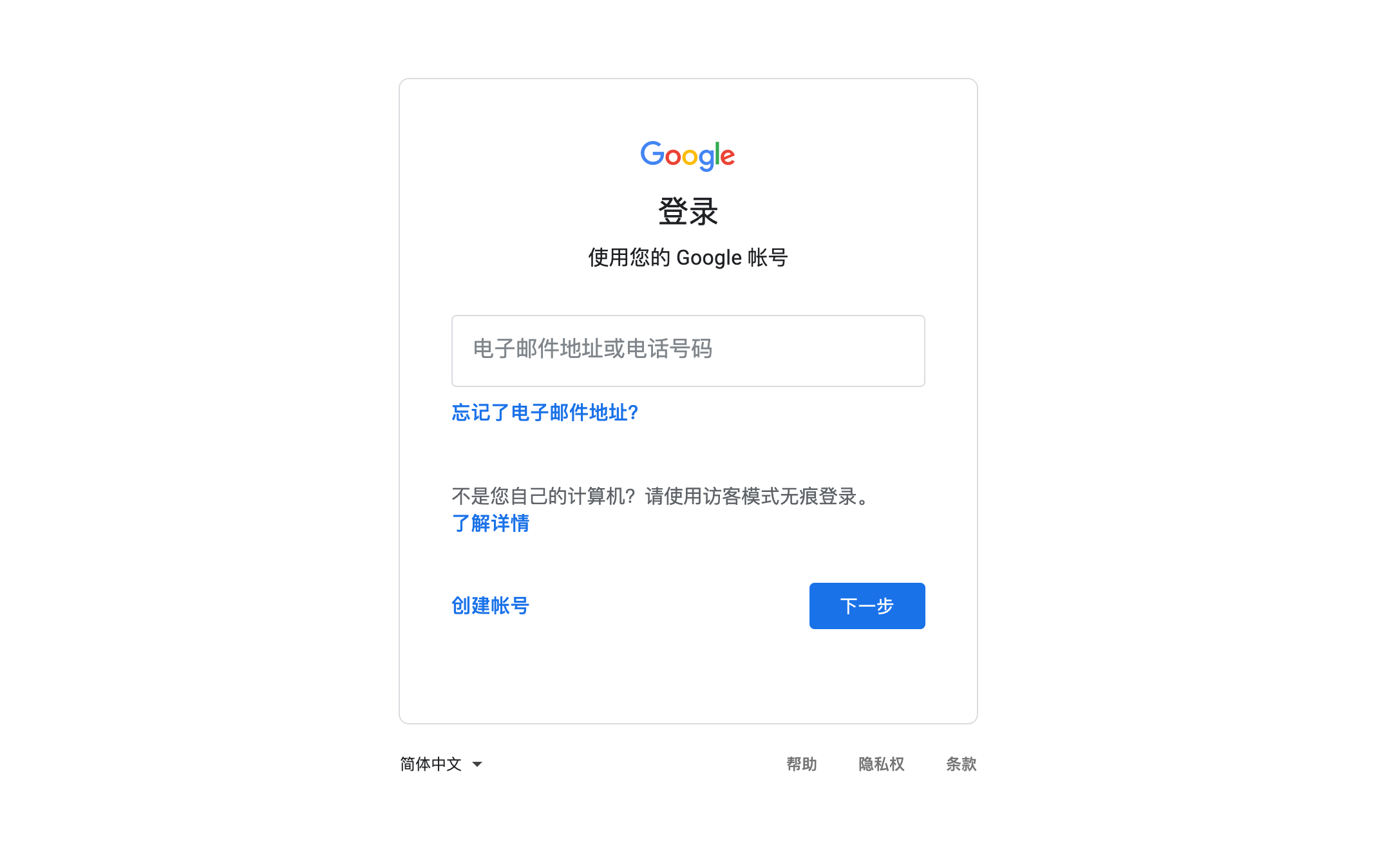
3. 设置语言
如果想要将语言设置为中文,可以进入 这个链接 修改。
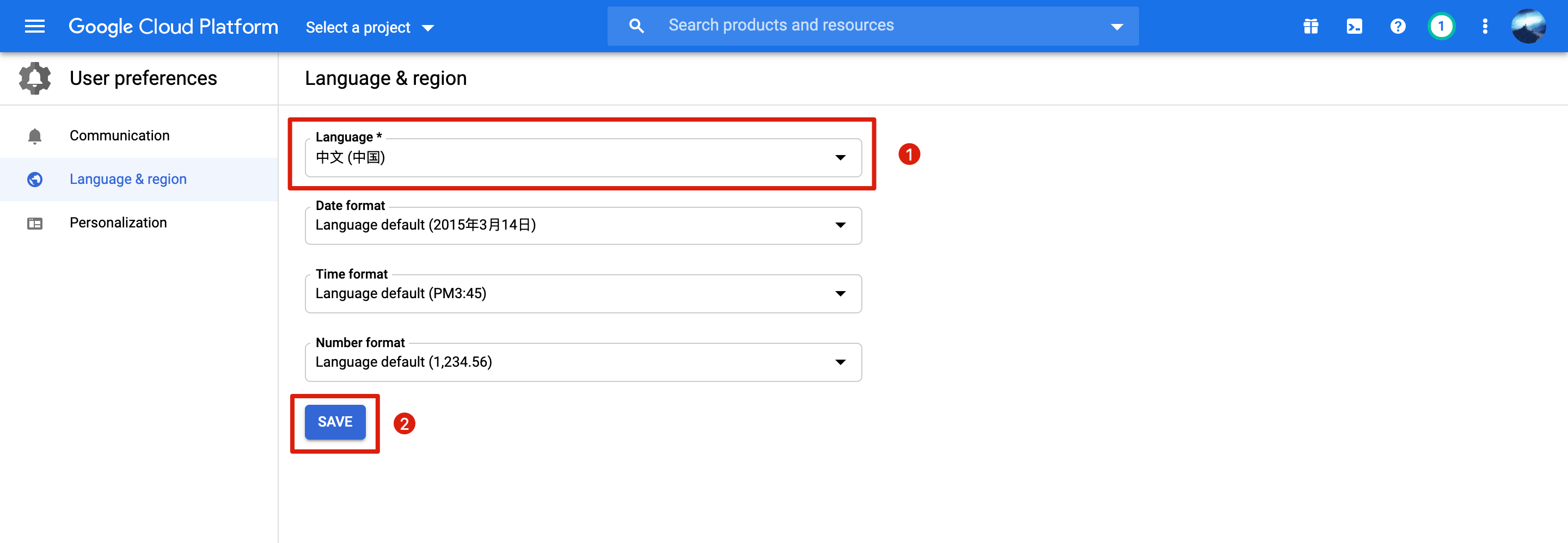
4. 创建结算账号
注意
启用服务需要有结算账号,我拿到信用卡第一天绑定报错,隔了一天又试,结果又成功了。
只要这一步成功了,后面的应该就都没问题了。
因为我后面地址填的是「香港」,所以我使用的是一个香港的节点。
进入 结算账户管理页面,点击「添加结算账号」

地区我选的「香港」(你也可以试试美国),然后勾选上同意服务条款,点击「继续」
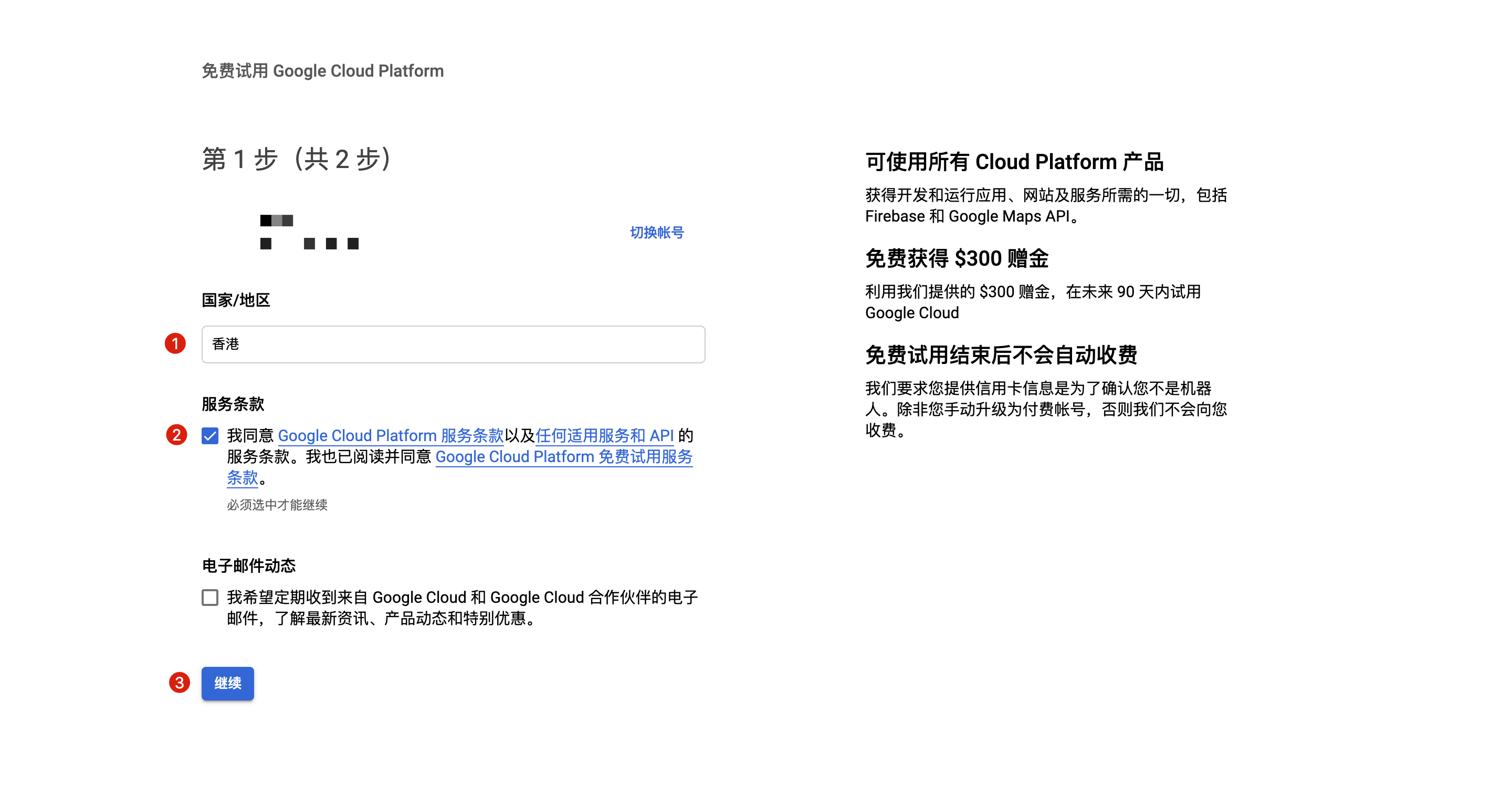
账号类型选「个人」,地址我随便填的一个香港地址,名字我填的真实的
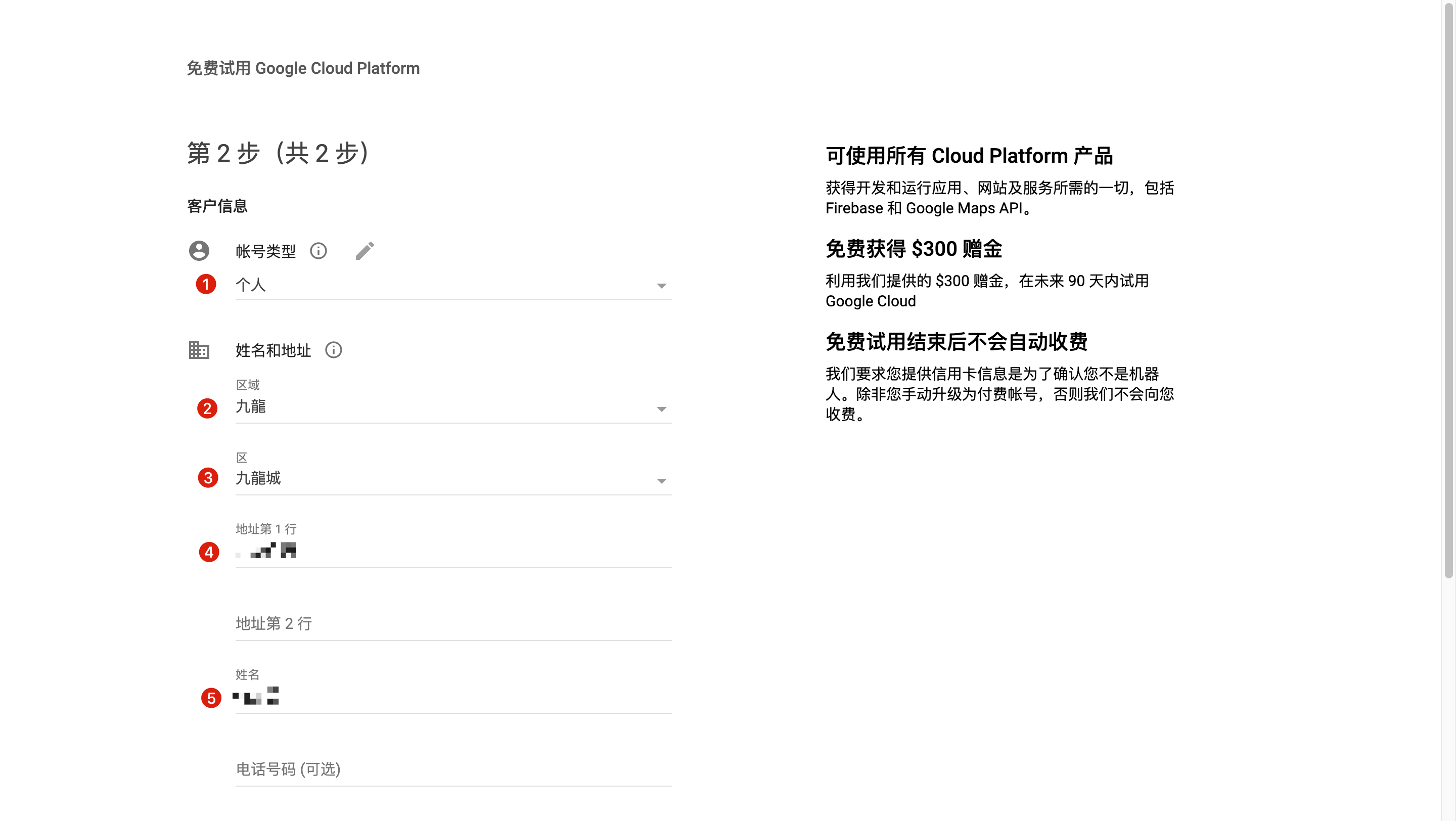
付款方式填前面申请的 Visa 卡,持卡人姓名我填的真实的,账单邮寄地址我勾选的与上述地址相同,点击「开始免费试用」
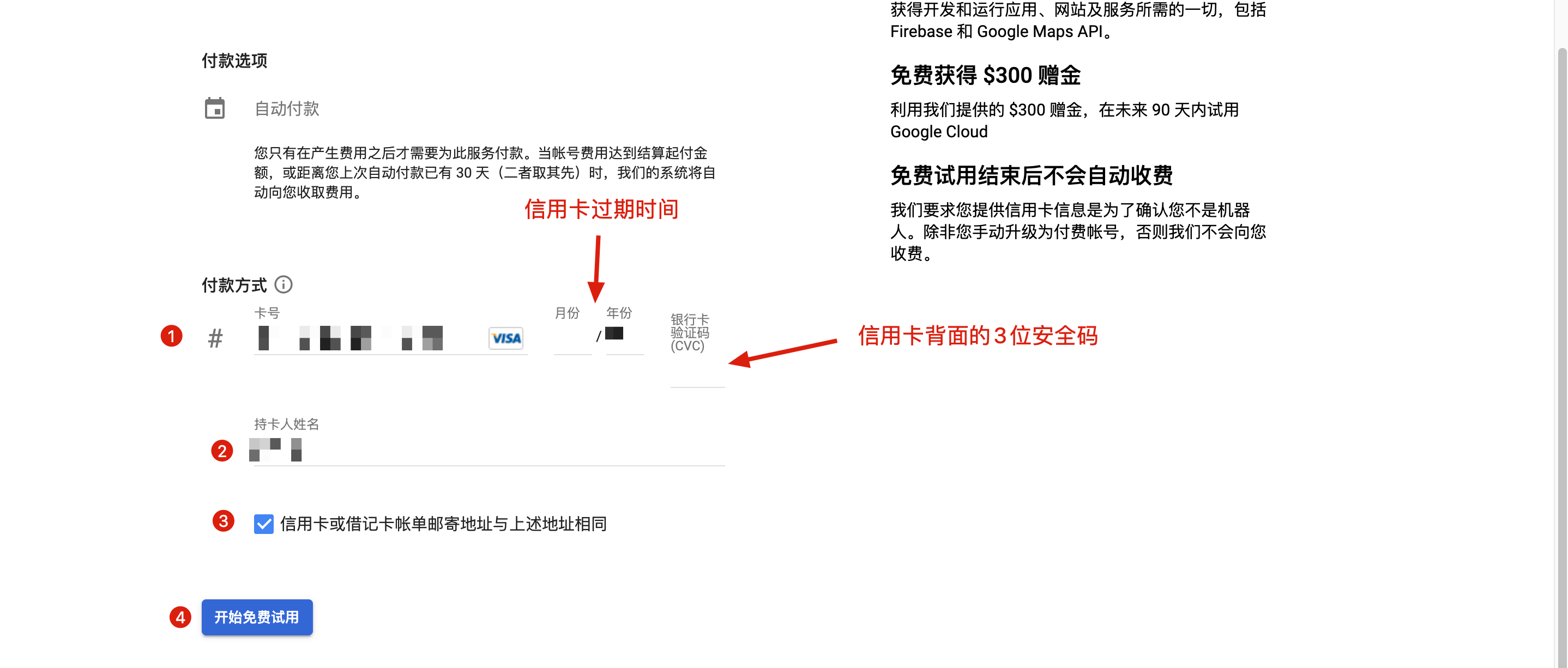
如果成功,应该会出现如下提示;否则应该会在上个页面报错
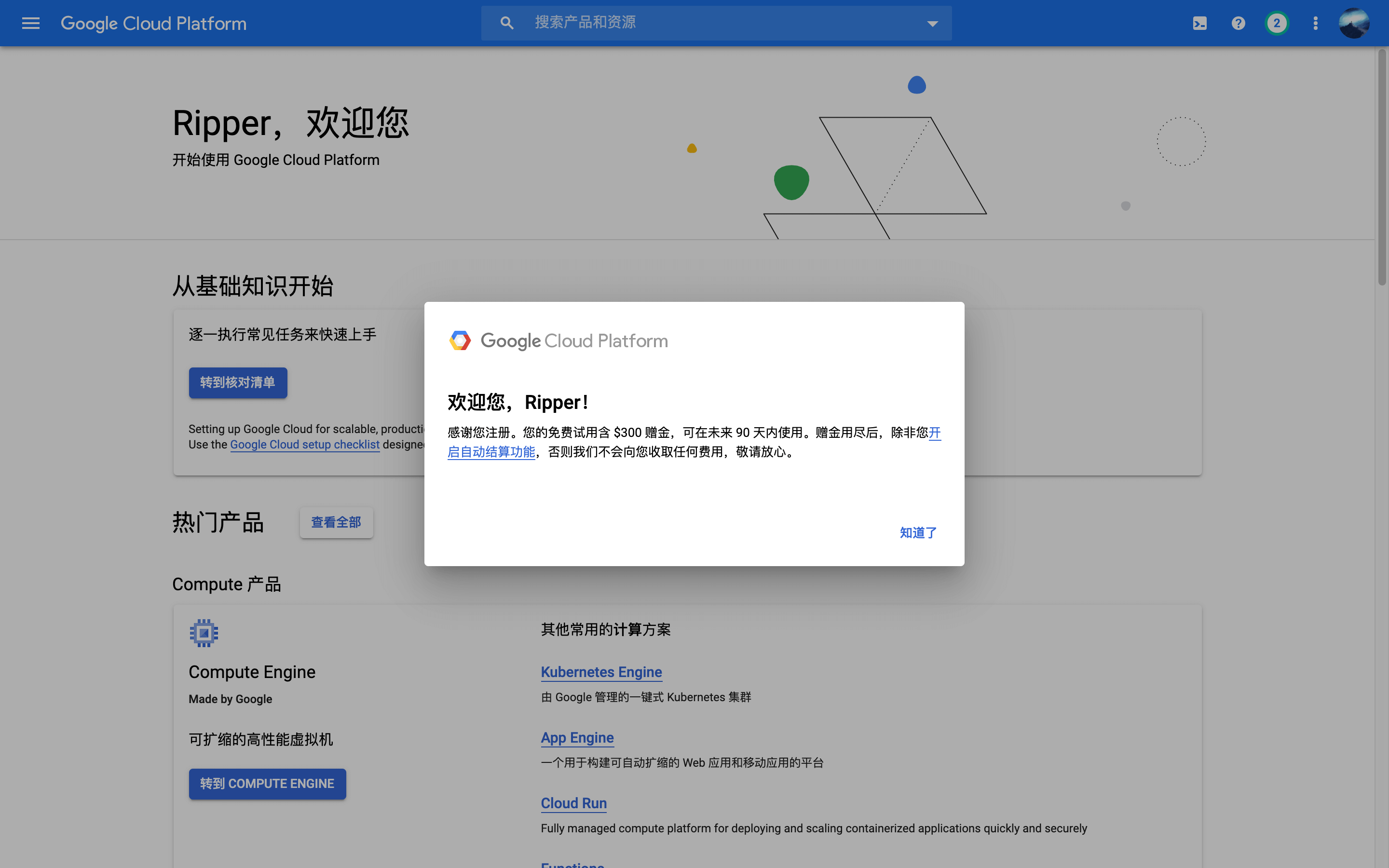
注意
Google 会尝试扣 1 美元用以验证信用卡是否可用,之后会退回来。
5. 创建项目
进入 项目管理点击「创建项目」
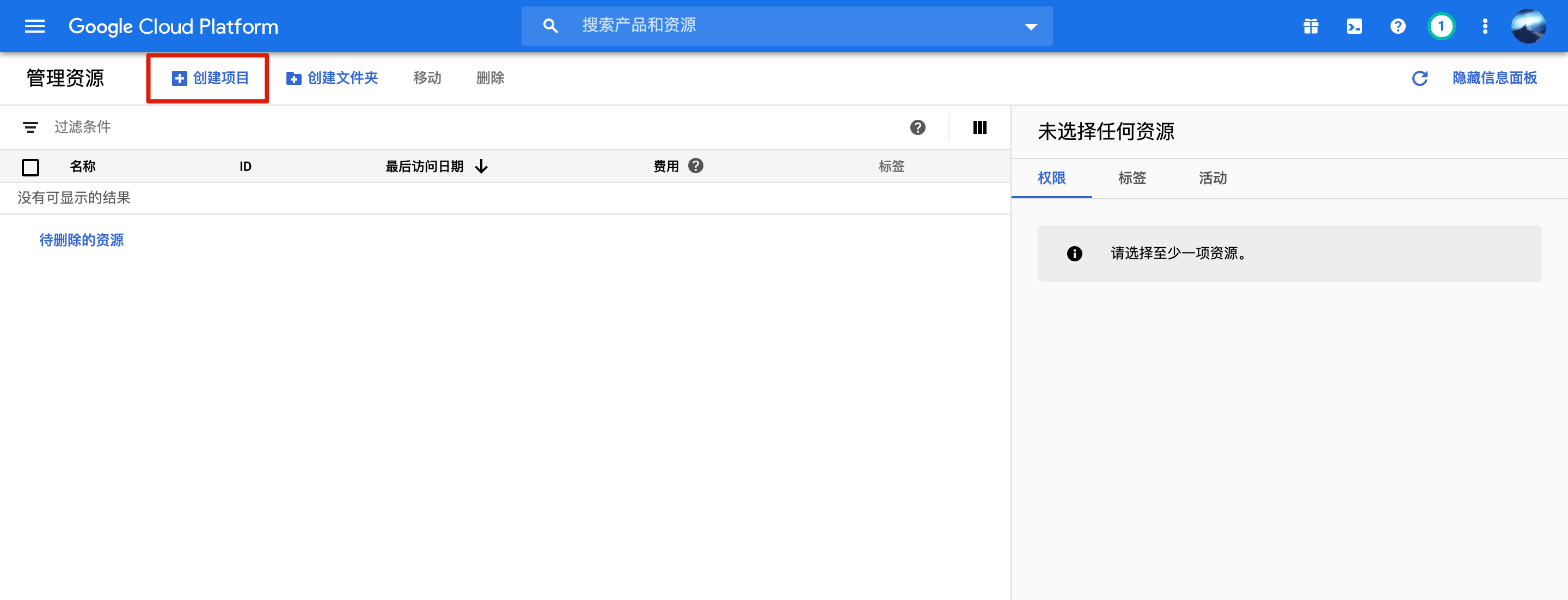
名称随意填写,然后点击「创建」
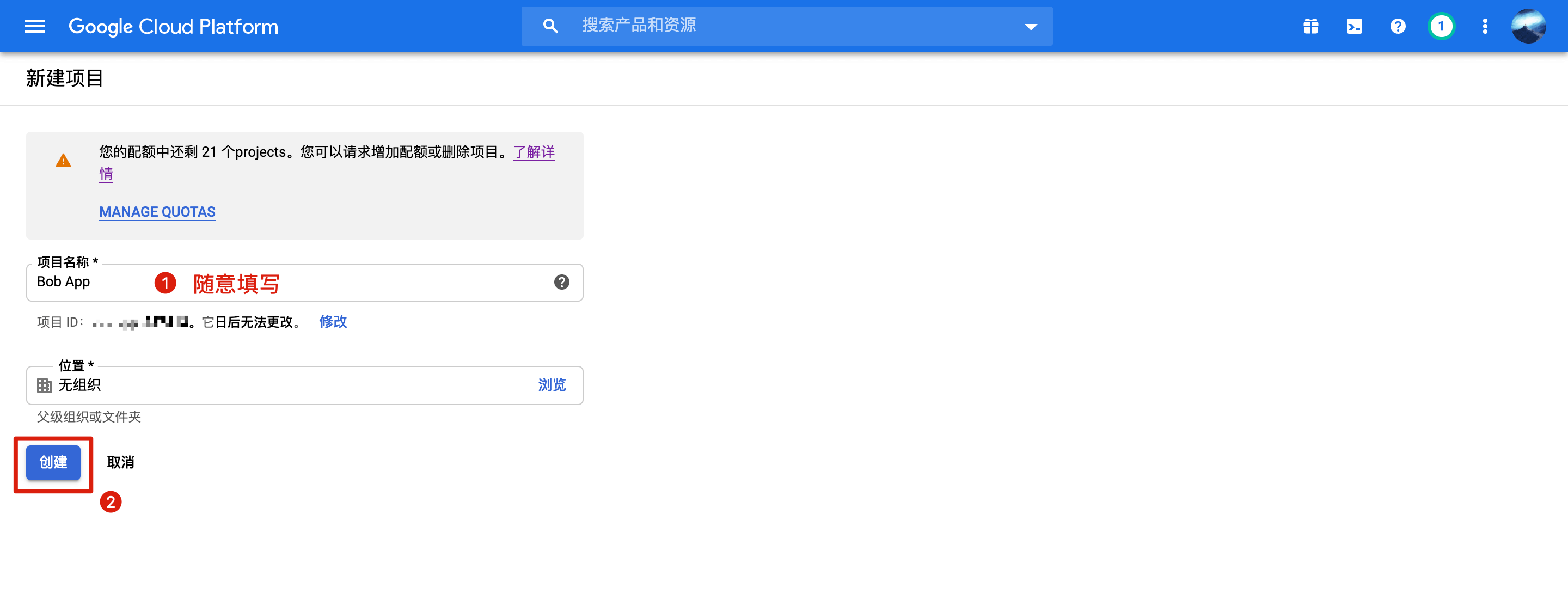
6. 启用 Cloud Translation API
进入 Cloud Translation API,选中刚才创建的项目,点击「打开」
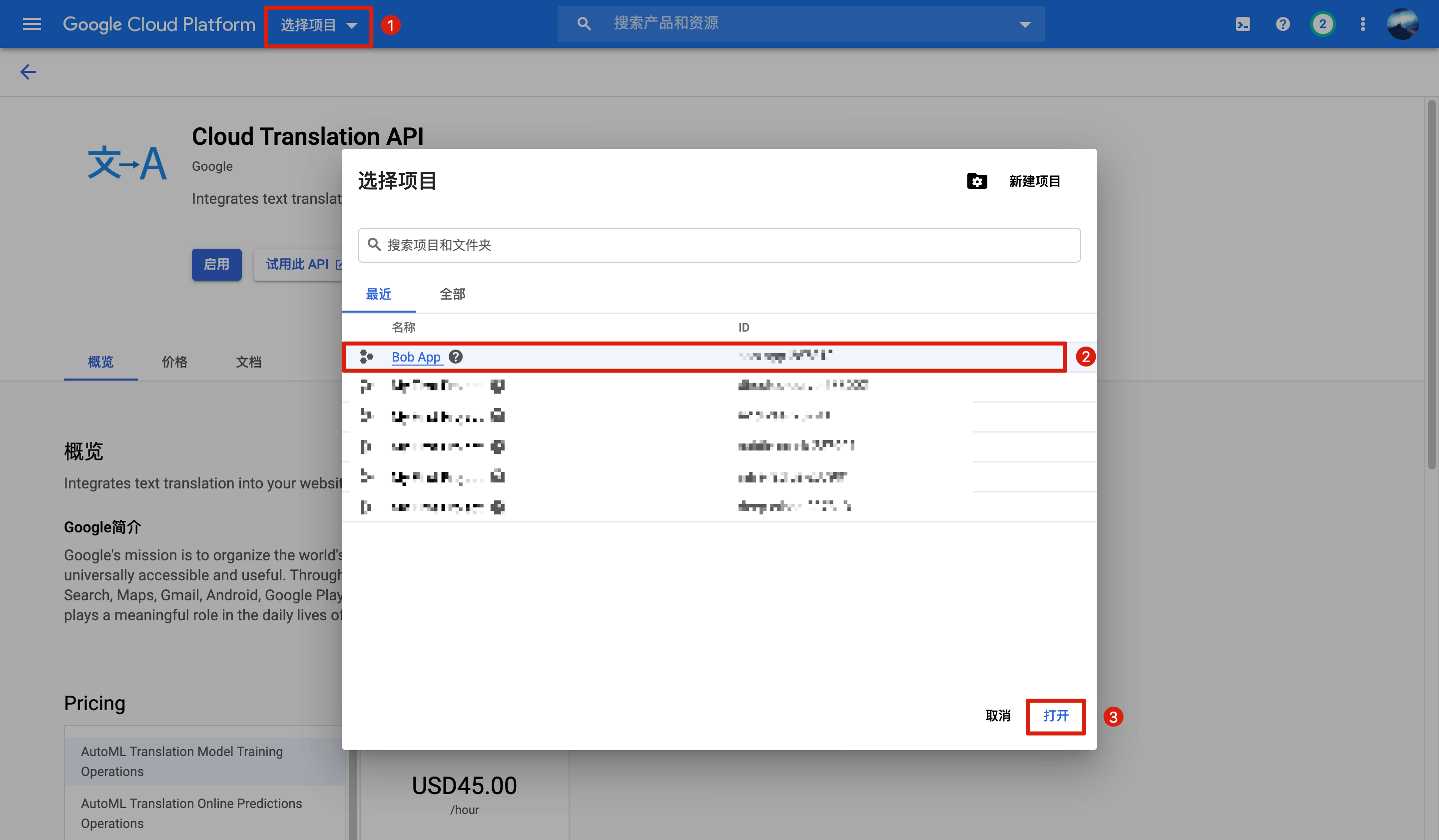
点击「启用」
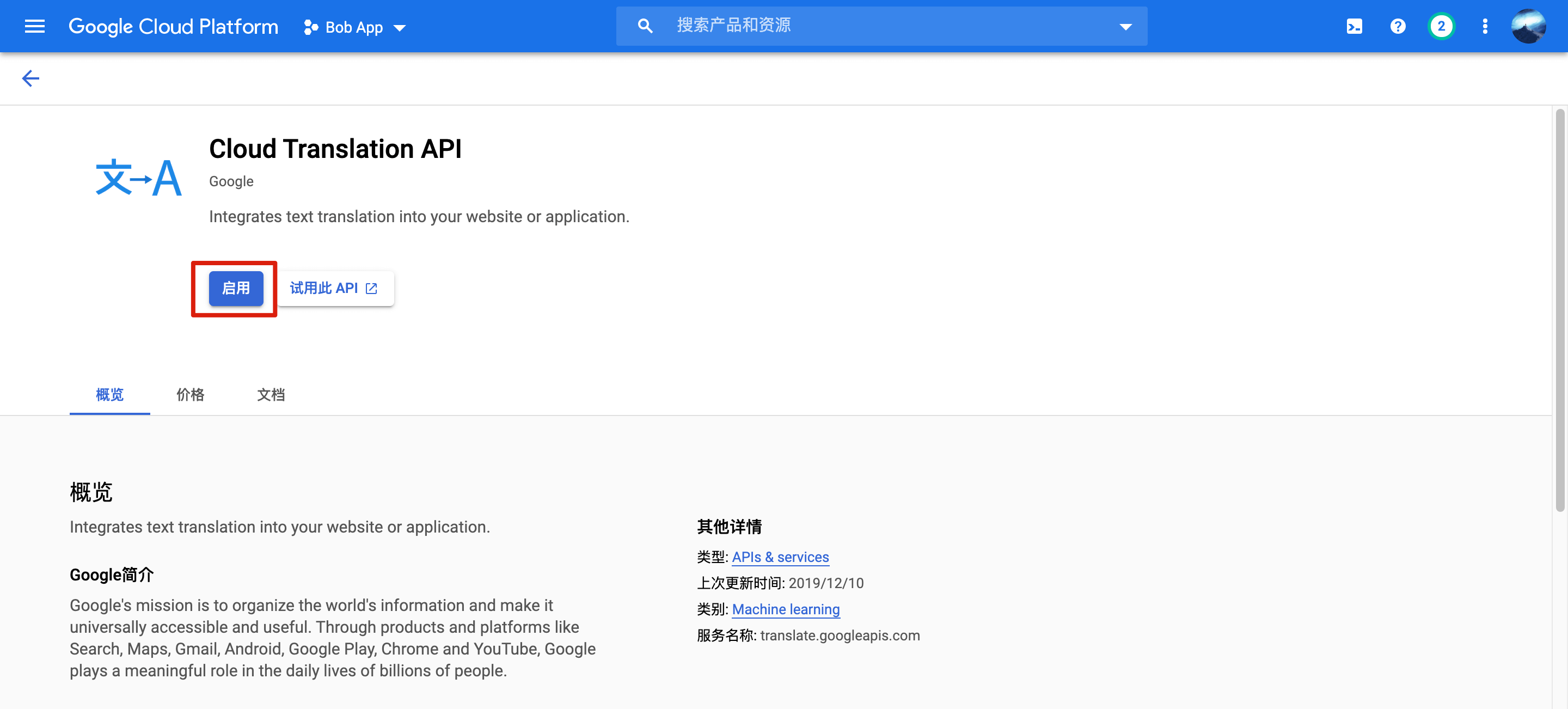
点击「启用结算功能」
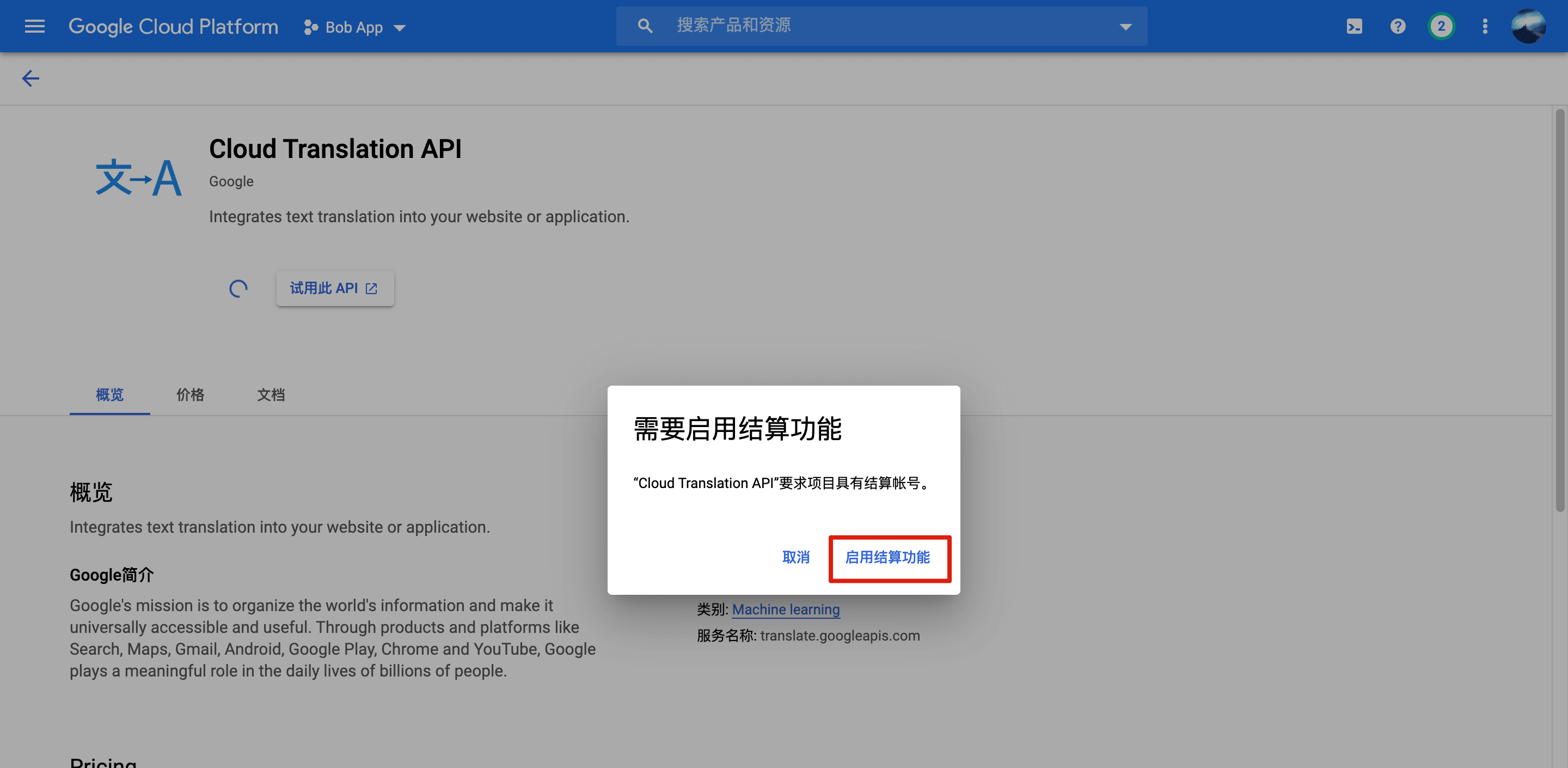
选中刚开始创建的结算账号,点击「设置账号」
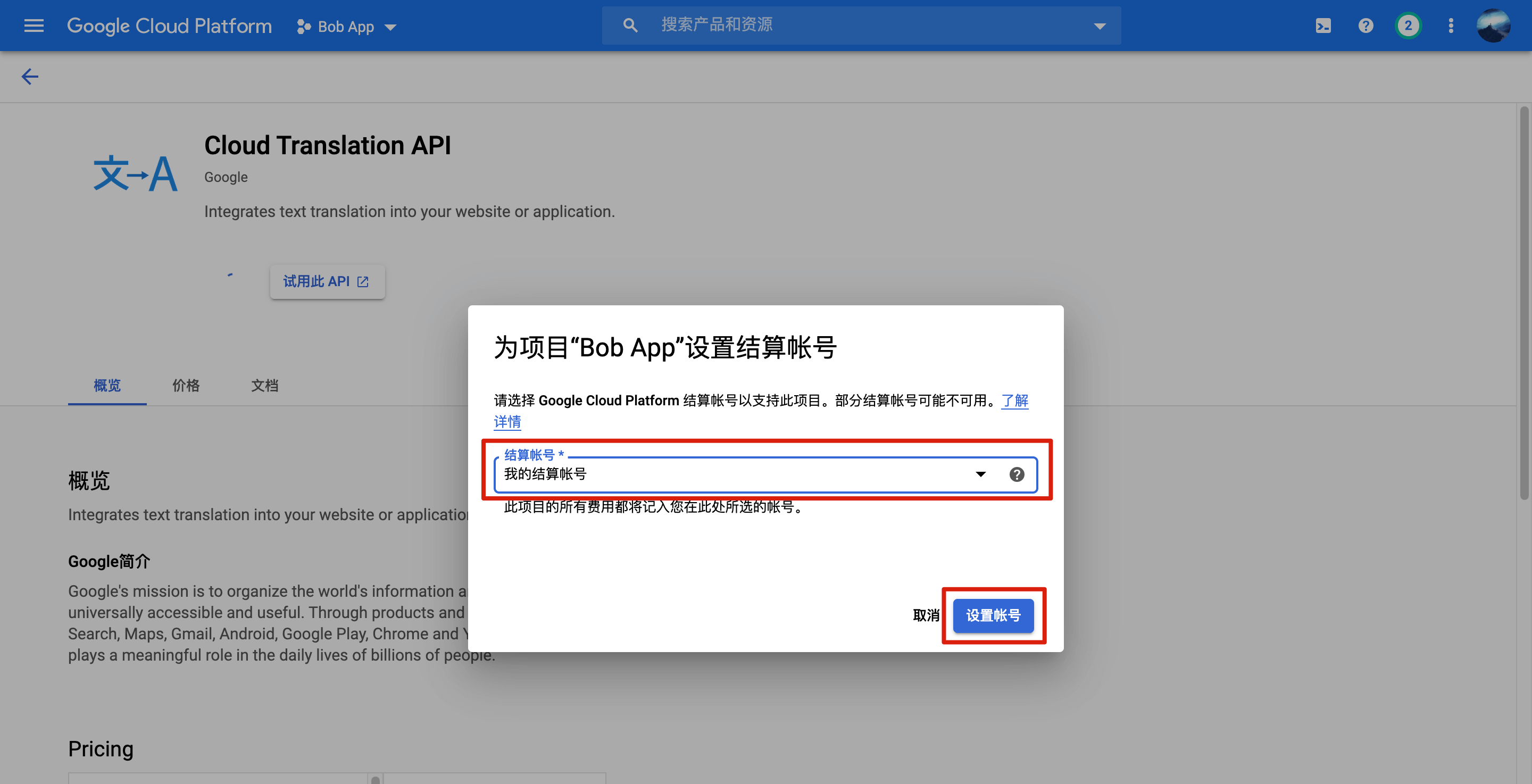
7. 获取秘钥(凭据)
注意
前面的步骤,只要没明确说可以跳过,那就是不能跳过的,不然获取到秘钥也用不了!
此外,请妥善保管自己的秘钥,秘钥泄露可能会给你带来损失!
进入 首页,选中刚才创建的项目,点击左上角,点击「API和服务」,再选中「凭据」

点击「创建凭据」,点击「API秘钥」
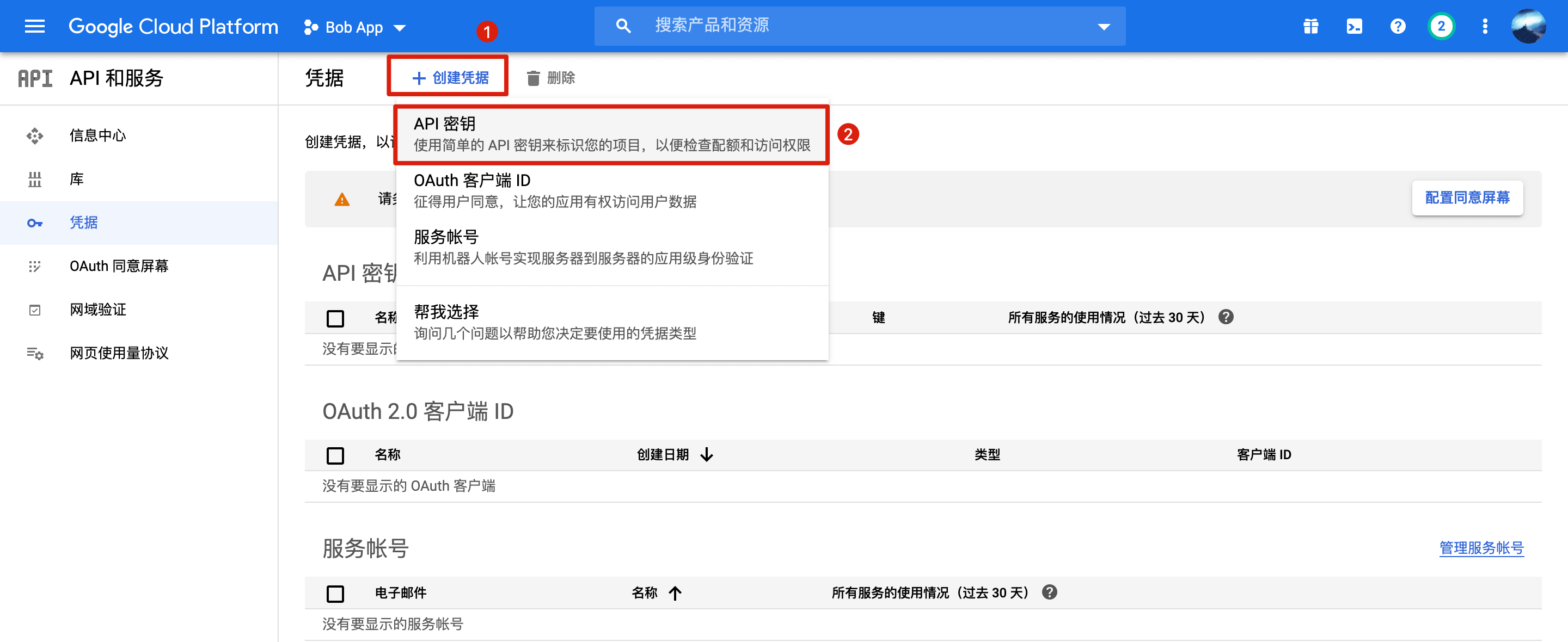
如下图所示即为需要的秘钥
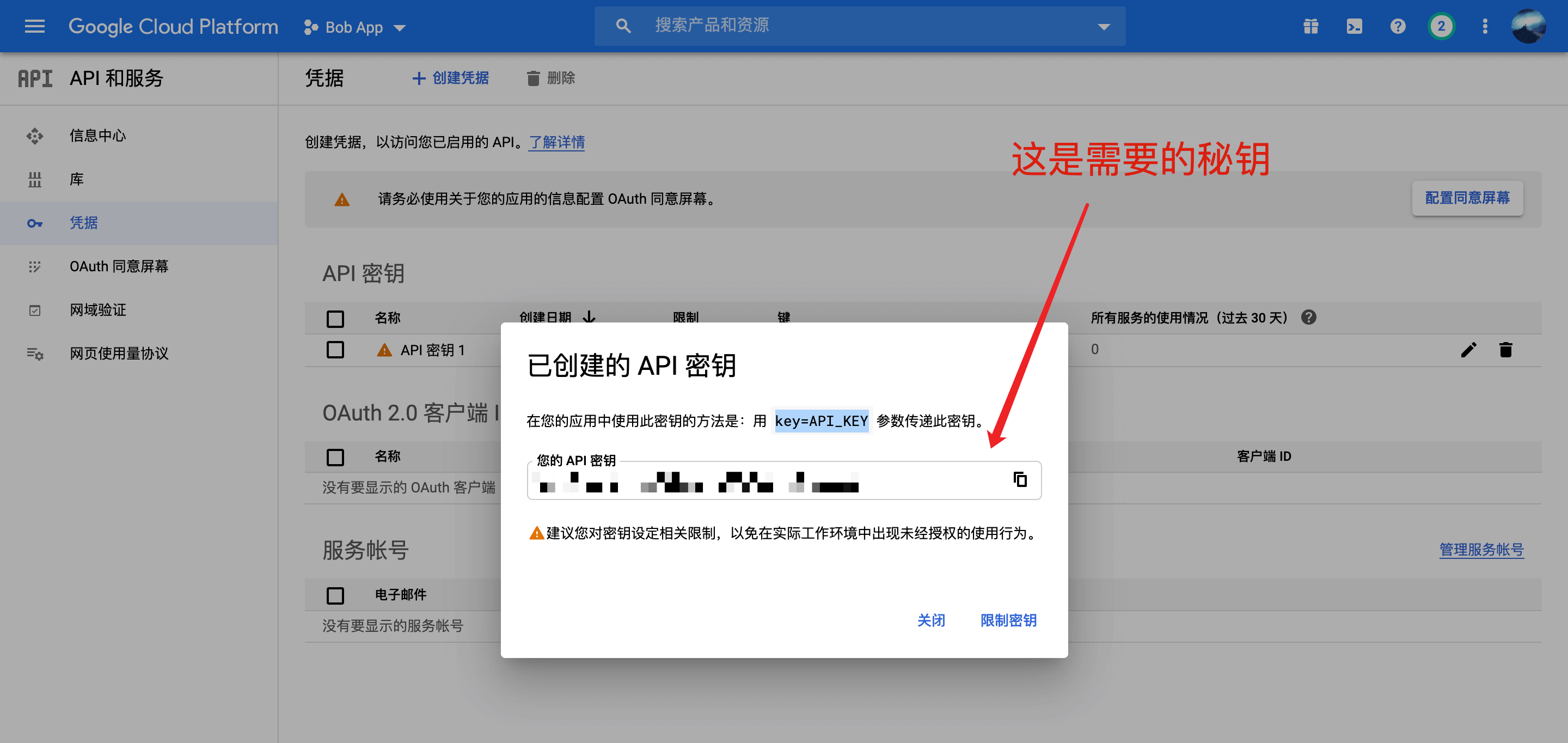
如果想要安全一些,可以点击上图中的「限制秘钥」,指定该秘钥仅可访问「Cloud Translation API」